Bearbeiten einschränken, um Word 2010-Dokument zu sichern

Es wäre äußerst vorteilhaft, Ihr wichtiges Dokument vor externen Quellen zu schützen. Manchmal wird es beim Schreiben eines Dokuments dringend notwendig,
Wenn Sie Ihr Outlook-Passwort vergessen haben, testen Sie OutlookPasswordDecryptor. Diese herausragende portable App entschlüsselt Outlook-Passwörter im Handumdrehen. Sie entschlüsselt nahezu alle Mechanismen zur Verschlüsselung von Outlook-Passwörtern und kann Passwörter von nahezu allen Kontotypen wiederherstellen: IMAP, POP3, SMTP, LDAP, HTTP und Exchange Server.
Nach dem Entpacken starten Sie einfach die App. Sie verfügt über eine praktische und interaktive IDE, die automatisch den Benutzernamen, die Outlook-Version und die verwendete Betriebssystemplattform erkennt . Klicken Sie einfach auf „Wiederherstellung starten“, um das vergessene Passwort wiederherzustellen.
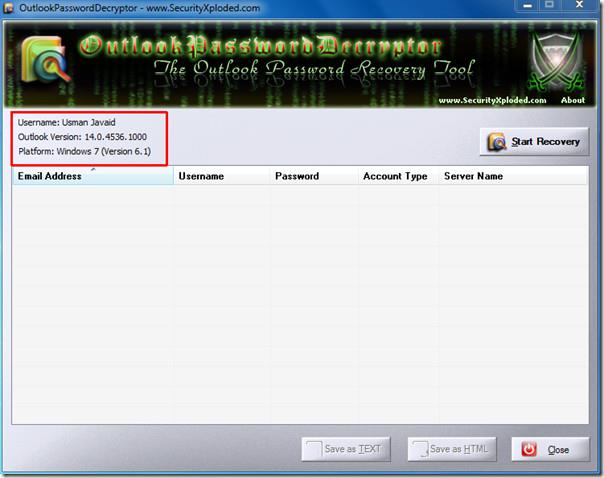
Beim Klicken werden sofort verschiedene Informationen angezeigt: E-Mail-Adresse, Benutzername, Passwort, Kontotyp und Servername . Vor allem das dringend benötigte Passwort wird mit höchster Präzision angezeigt.
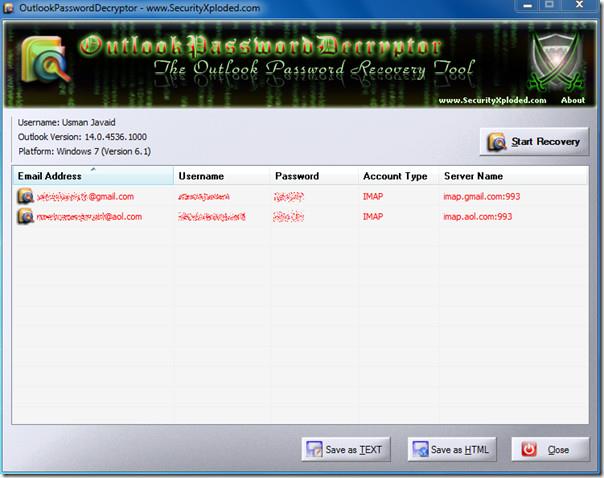
Klicken Sie auf „Als HTML speichern“ , um einen HTML-Bericht zur Wiederherstellung zu erstellen. Wählen Sie nach dem Klicken den Ordner aus, in dem Sie ihn speichern möchten.
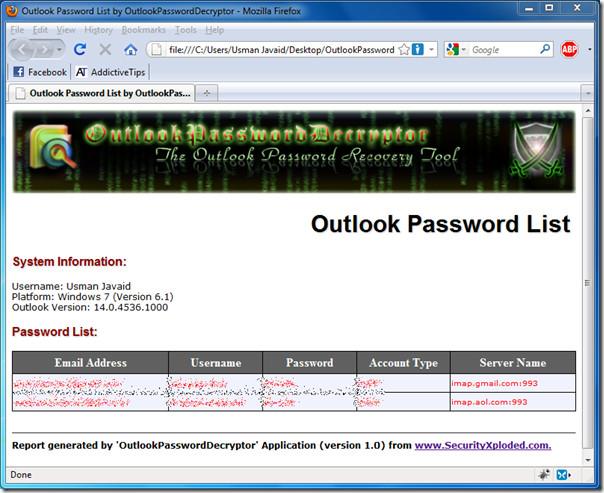
Sie können den zuletzt erstellten Bericht auch im Textformat speichern. Klicken Sie dazu einfach in der Haupt-IDE auf „Als TEXT speichern“ .
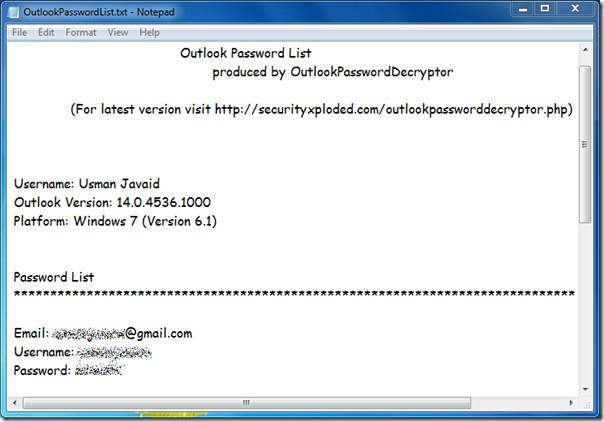
Laden Sie OutlookPasswordDecryptor herunter
Es funktioniert auf einer Reihe von Betriebssystemplattformen von Windows 2000 bis Windows 7 und unterstützt alle Versionen von Outlook, einschließlich des neuesten Outlook 2010.
Weitere Informationen finden Sie auch in unseren Anleitungen zu:
Es wäre äußerst vorteilhaft, Ihr wichtiges Dokument vor externen Quellen zu schützen. Manchmal wird es beim Schreiben eines Dokuments dringend notwendig,
Einer der Vorteile von relationalen Datenbankmanagementsystemen wie Access 2010 besteht darin, Tabellen und Beziehungen mit Einschränkungen einfach einzurichten, um
In MS Access gibt die IIF-Funktion einen Wert zurück, wenn eine angegebene Bedingung als WAHR ausgewertet wird, oder einen anderen Wert, wenn sie als FALSCH ausgewertet wird. IIF-Funktion
Diagramme und Grafiken sind eine großartige Möglichkeit, Ihre Daten darzustellen. Microsoft Excel 2010 bietet fast alle Diagrammtypen und erleichtert das Zeichnen, sodass
Der Abstand ist beim Erstellen von Dokumenten sehr wichtig, da er das Aussehen und die Präsentation des Dokuments beeinflusst. Sie können den Abstand einfach vergrößern oder verkleinern
Microsoft Office Suite-Apps bietet eine einfachste Möglichkeit, Ribbon, Tabs und Quick Access-Symbolleiste anzupassen, aber was ist, wenn Sie eine neue Kopie von installieren müssen
Die Durchführung verschiedener Operationen in Access ist nicht so einfach, da RDBMS (Relational Database Management System) spezifische Syntax und Einschränkungen erfordert
Fast jedes Dokument enthält Informationen wie: Versteckter Text, Objektinformationen, persönliche Informationen (identifizierende Informationen: Name des Autors) und andere
Diagramme sind eine der wichtigsten Funktionen in Excel, aber manchmal müssen Sie sie anders verwenden. Wir werden versuchen, ein vergleichendes Histogramm zu erstellen
Normalerweise pflegen wir die Daten in mehreren Arbeitsblättern, um die Daten für jede Instanz zu überprüfen und einzeln anzuzeigen, aber es wäre toll, alle zusammenzuführen




![Einstellungen für Menüband und Symbolleiste für den Schnellzugriff exportieren/importieren [Office 2010] Einstellungen für Menüband und Symbolleiste für den Schnellzugriff exportieren/importieren [Office 2010]](https://tips.webtech360.com/resources8/r252/image-8447-0829093801831.jpg)



